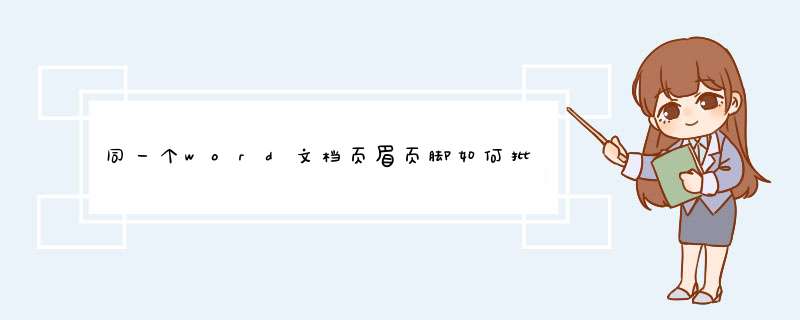
批量插入页眉页脚步骤如下:
第一步、打开word文档,在文档顶部菜单栏里选中“插入”选项。如下图:
第二步、选项卡出现“页眉和页脚”、“页码”选项。如下图:
第三步、然后点击“页眉”按钮,可以在下拉菜单中选择页眉样式。如下图:
第四步、点击“页眉”选项,在空白处输入内容,同理可在页脚处输入内容。如下图:
第五步、内容编辑完成后,可在顶部菜单栏对页眉页脚调整大小,位置等设置。如下图:
第六步、设置完成,即可点击“关闭页眉和页脚”,退出设置。如下图:
Word页脚编辑第几页共几页怎么设置, *** 作方法如下。
1、首先打开需要 *** 作的WORD文档,在页脚位置手动输入“第页/共页”。
2、将光标停在“第”和“页”中间,在插入选项卡中找到并点击“文档部件”,然后选择“域”。
3、在域名中找到Page,然后选择一个页码格式,并点击确定按扭。
4、这时返回主文档,发现已成功将word页码设置成第几页共几页样式。
欢迎分享,转载请注明来源:内存溢出

 微信扫一扫
微信扫一扫
 支付宝扫一扫
支付宝扫一扫
评论列表(0条)